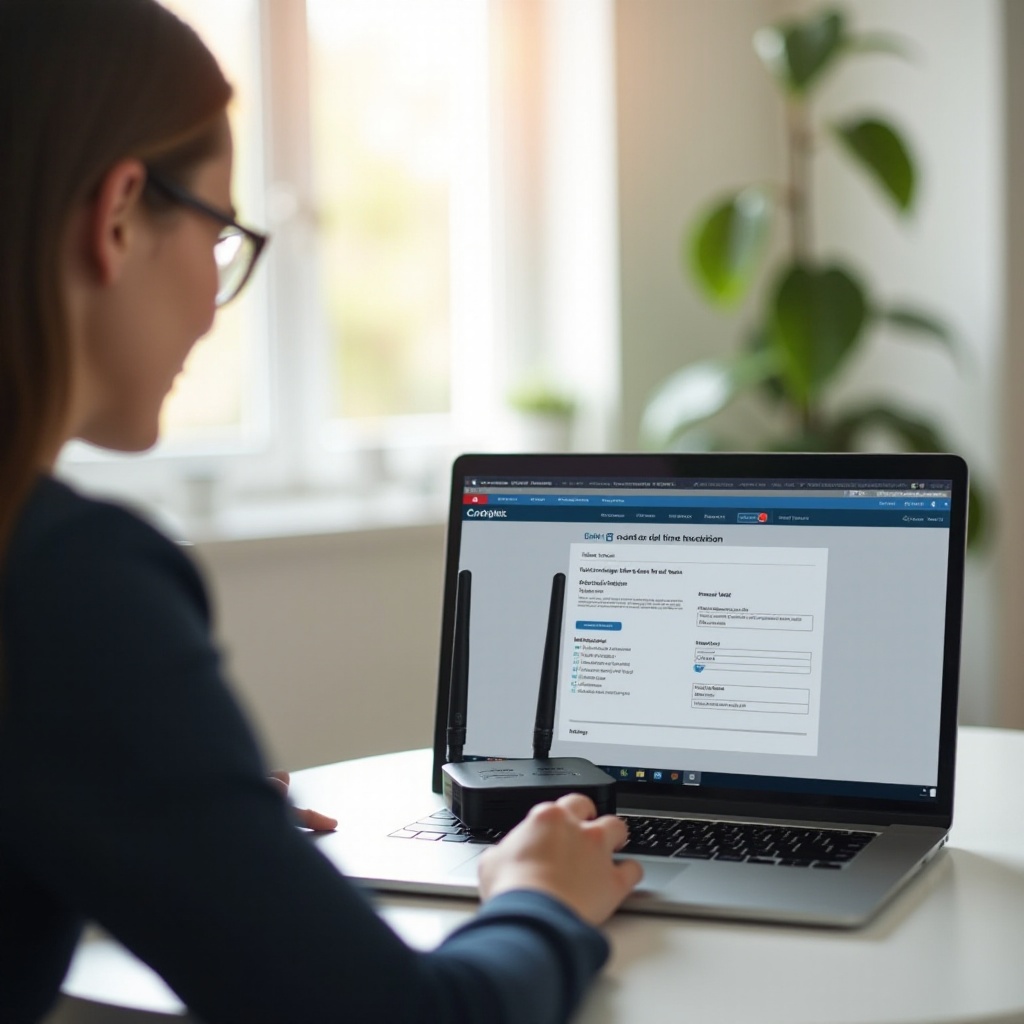Úvod
Správa úložiště na vašem MacBooku zahrnuje pravidelné mazání zbytečných souborů, včetně starých záloh iPhonu. Časem se tyto zálohy hromadí a zabírají cenné úložné místo. Vědět, jak najít a smazat tyto zálohy, zajistí, že váš MacBook bude plynule fungovat a bude mít dostatek místa pro důležité soubory. Tento průvodce poskytne podrobné pokyny, jak najít a smazat zálohy iPhonu na vašem MacBooku, a to jak pomocí Finderu, tak i iTunes. Navíc prozkoumáme alternativní možnosti ukládání záloh a tipy pro efektivní správu úložiště záloh.
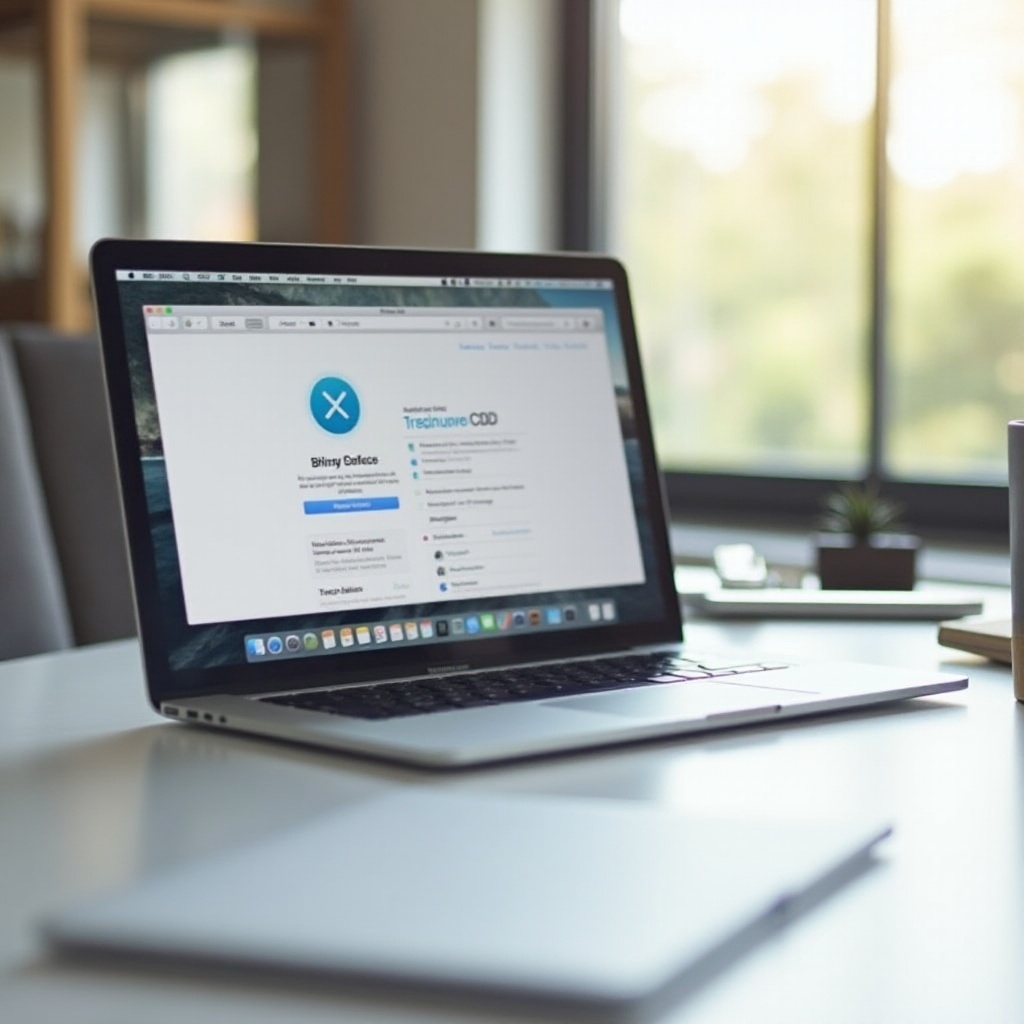
Co jsou zálohy iPhonu?
Zálohy iPhonu jsou kopie dat na vašem iPhonu, vytvořená systémem macOS nebo iTunes, které vám pomohou obnovit vaše zařízení v případě ztráty dat nebo při přenosu dat do nového zařízení. Tyto zálohy obsahují důležité informace jako data aplikací, nastavení, zprávy, fotografie, videa a zdravotní data.
Vytváření pravidelných záloh vašeho iPhonu je nezbytné pro ochranu vašich dat. Uchovávání více záloh však může zabrat značné množství úložného prostoru na vašem MacBooku. Postupem času se objevuje potřeba mazání starších záloh, aby bylo zajištěno, že pouze nejnovější a relevantní zálohy zabírají místo.
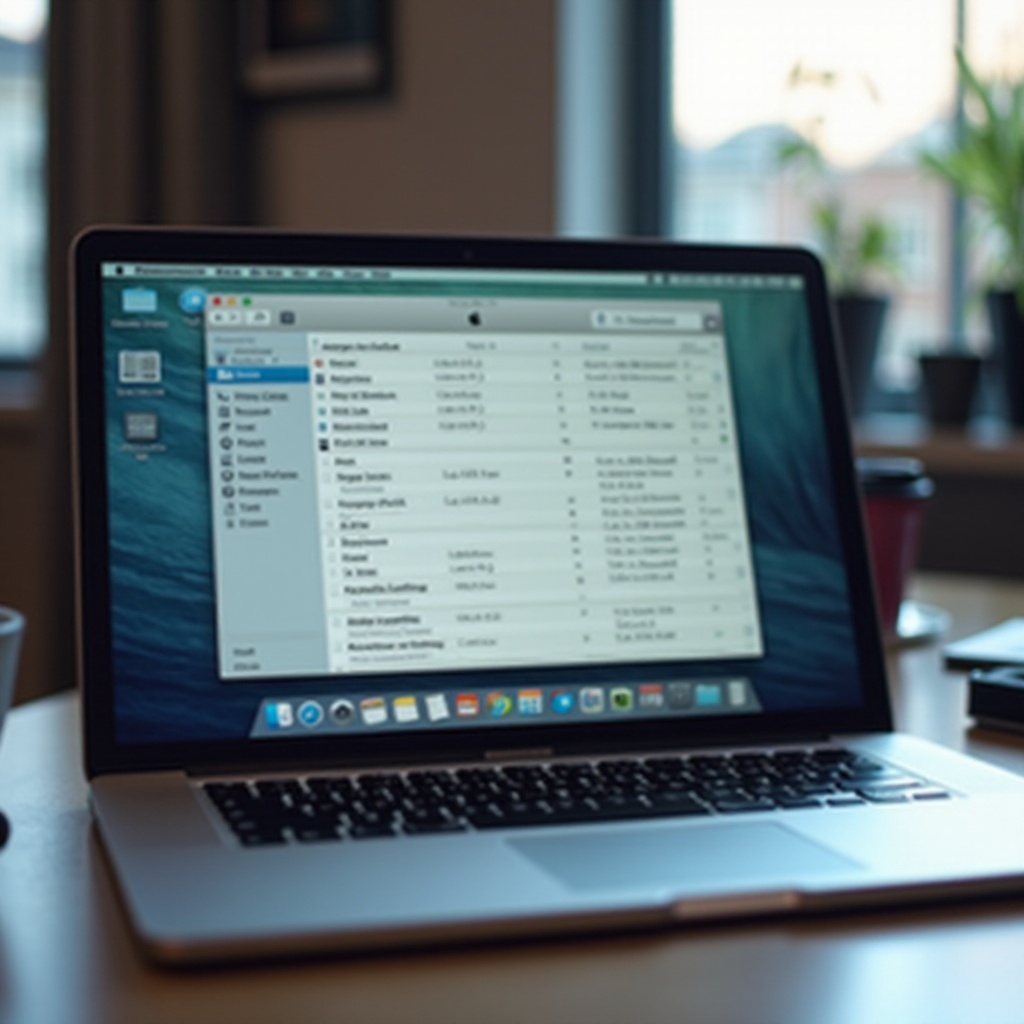
Vyhledávání záloh iPhonu na vašem MacBooku
Pro smazání záloh iPhonu je nejprve musíte najít na svém MacBooku. Postup se mírně liší v závislosti na verzi macOS. Zde je návod, jak je najít:
Použití Finderu (macOS Catalina a novější)
- Připojte svůj iPhone k MacBooku pomocí USB kabelu.
- Otevřete Finder z Docku.
- Ve Finderu v postranním panelu vyberte svůj iPhone v sekci Zařízení.
- Klikněte na záložku ‘Obecné’.
- V části ‘Zálohy’ klikněte na ‘Správa záloh’. Zobrazí se seznam vašich záloh s podrobnostmi jako datum a název zařízení.
Použití iTunes (macOS Mojave a starší)
- Připojte svůj iPhone k MacBooku pomocí USB kabelu.
- Otevřete iTunes. Pokud se nespustí automaticky, najdete ho ve složce Aplikace.
- Klikněte na ikonu iPhonu v levém horním rohu okna iTunes.
- Přejděte do záložky ‘Přehled’.
- V části ‘Zálohy’ klikněte na ‘Spravovat zálohy’ pro zobrazení seznamu záloh uložených na vašem MacBooku.
Postupy pro smazání záloh iPhonu
Po lokalizaci záloh iPhonu můžete pokračovat s jejich mazáním. Zde je návod:
Mazání záloh iPhonu přes Finder
- Postupujte podle kroků pod ‘Použití Finderu’ pro nalezení záloh.
- V okně ‘Správa záloh’ vyberte zálohu, kterou chcete smazat.
- Klikněte na tlačítko ‘Smazat zálohu’ ve spodní části okna.
- Potvrďte smazání, když budete vyzváni.
Mazání záloh iPhonu přes iTunes
- Postupujte podle kroků pod ‘Použití iTunes’ pro nalezení záloh.
- V okně ‘Správa záloh’ vyberte zálohu, kterou chcete odstranit.
- Klikněte na ‘Smazat zálohu’ a potvrďte svou akci, když budete vyzváni.
Zajištění úplného smazání
Aby bylo zajištěno úplné odstranění zálohy:
- Přejděte do Finderu (nebo do předvoleb iTunes) a zkontrolujte seznam záloh, abyste se ujistili, že se již neobjevuje.
- Zkontrolujte složku ‘MobileSync’ ručně: Otevřete Finder, klikněte na ‘Jít’ v menu liště, podržte klávesu ‘Option’ a vyberte ‘Knihovna’ pro otevření složky Knihovna. Poté přejděte do ‘Podpora aplikace’ > ‘MobileSync’ > ‘Backup’. Ujistěte se, že smazaná záloha tam již není přítomna.
Alternativy pro ukládání záloh
Udržování úložného prostoru vašeho MacBooku je zásadní, proto je moudré zvážit alternativní možnosti ukládání záloh iPhonu:
Použití externích úložných zařízení
Externí pevné disky nebo SSD disky mohou odlehčit vaše zálohy iPhonu a uvolnit místo na vašem MacBooku:
- Připojte externí úložné zařízení k vašemu MacBooku.
- Přesuňte zálohy ze složky ‘MobileSync’ na externí zařízení, aby byly uloženy ve dobře organizované složce pro budoucí přístup.
Využití iCloudu pro zálohy
iCloud nabízí pohodlnou alternativu pro ukládání záloh iPhonu:
- Na svém iPhonu přejděte do ‘Nastavení’ > [váš název] > ‘iCloud’ > ‘Záloha na iCloud’.
- Povolte ‘Zálohu na iCloud’ a klepněte na ‘Zálohovat nyní’ pro okamžité vytvoření zálohy.
- Ujistěte se, že máte dostatek úložiště na iCloudu, s možností přikoupení dalších plánů úložiště, pokud je to nutné.
Tipy pro správu úložiště záloh
Efektivní správa záloh může zabránit problémům s úložištěm na vašem MacBooku:
Nastavení automatické správy záloh
- Pravidelně kontrolujte nastavení vašeho iPhonu, abyste se ujistili, že zálohy jsou aktuální.
- Upravte nastavení iCloudu pro správu automatických záloh a uvolnění místa na vašem MacBooku.
Pravidelné čištění starých záloh
- Nastavte si připomínky v kalendáři pro pravidelnou kontrolu a mazání starých záloh.
- Použijte nástroje pro správu úložiště dostupné v macOS pro monitorování a pravidelné čištění nepoužívaných souborů a záloh.
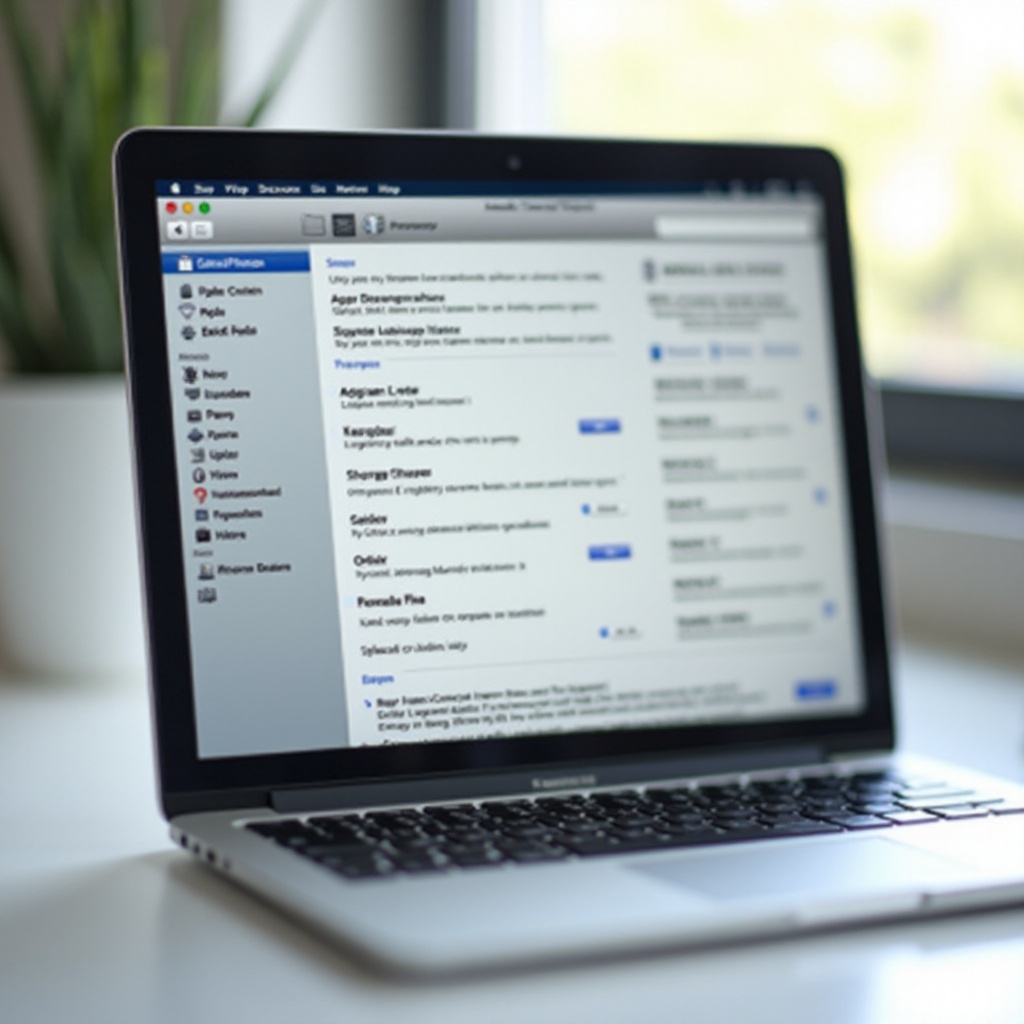
Závěr
Pravidelné mazání zastaralých záloh iPhonu z vašeho MacBooku je nezbytné pro optimalizaci úložného prostoru a zajištění plynulého chodu vašeho zařízení. Následováním kroků uvedených v tomto průvodci můžete efektivně najít, odstranit a spravovat zálohy iPhonu pomocí Finderu nebo iTunes. Navíc implementací alternativních řešení úložiště jako externí disky nebo iCloud můžete udržet dostatek místa na vašem MacBooku. Mějte na paměti tyto praktické tipy pro efektivní správu záloh.
Často kladené otázky
Jak často bych měl mazat staré zálohy iPhonu?
Doporučuje se mazat staré zálohy iPhonu alespoň každých několik měsíců nebo když se záložní soubor stane zastaralým kvůli změnám zařízení.
Mohu obnovit smazanou zálohu iPhonu?
Jakmile je záloha smazána, nemůžete ji obnovit, pokud jste ji nepřenesli na externí úložné zařízení nebo nemáte zálohu na iCloudu.
Co se stane, pokud nebudu mazat staré zálohy iPhonu?
Pokud nebudete mazat staré zálohy, může se rychle zaplnit úložiště vašeho MacBooku, což bude mít za následek pomalý výkon a omezený prostor pro další důležité soubory.